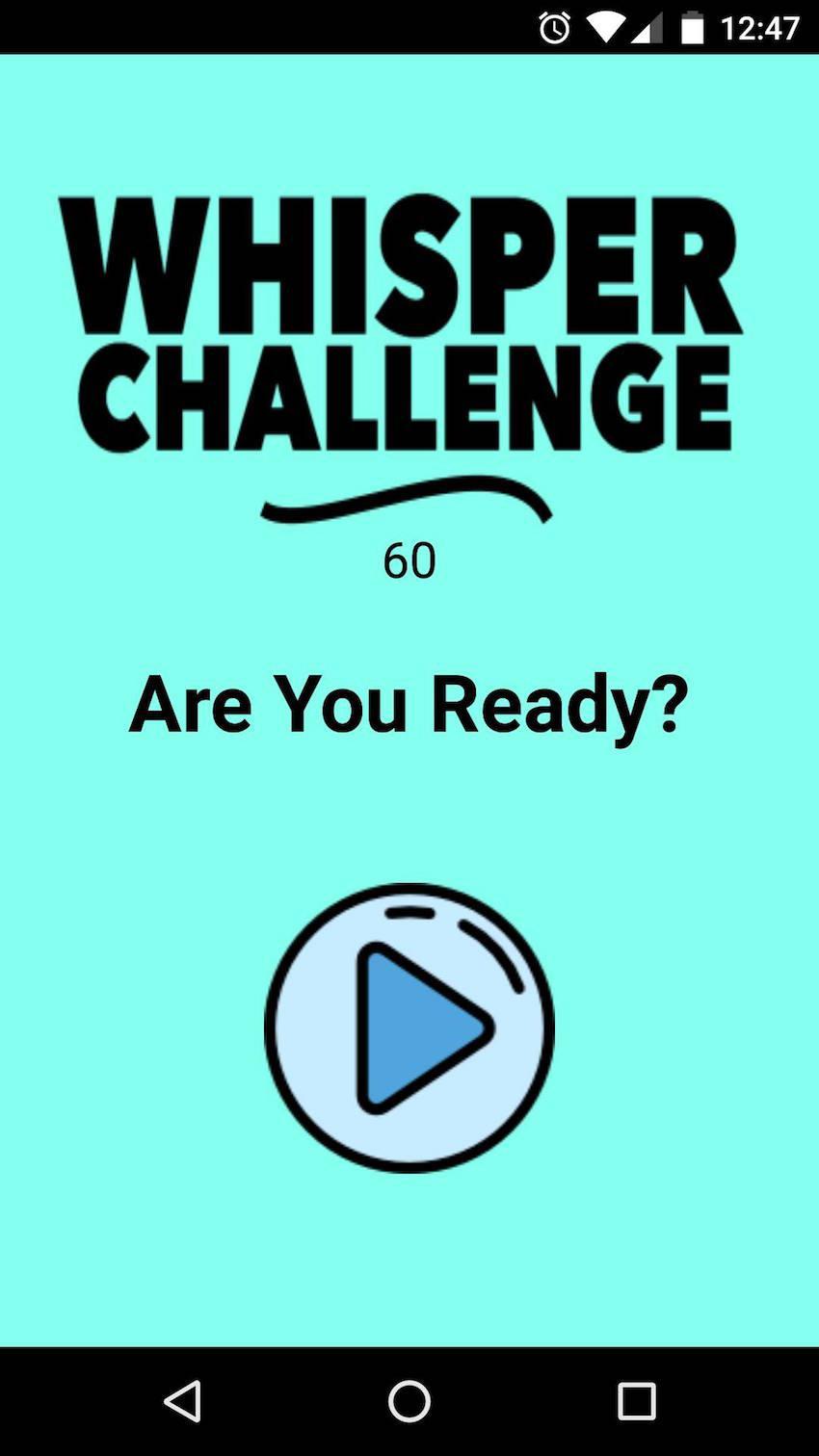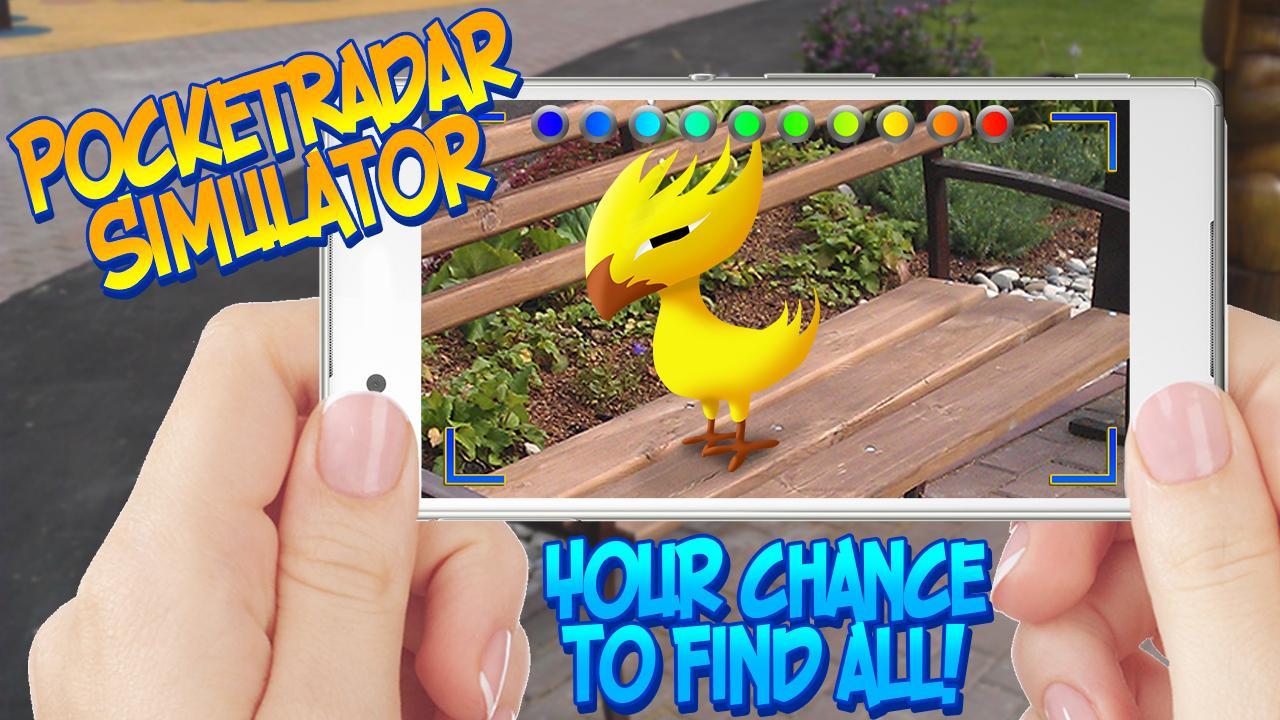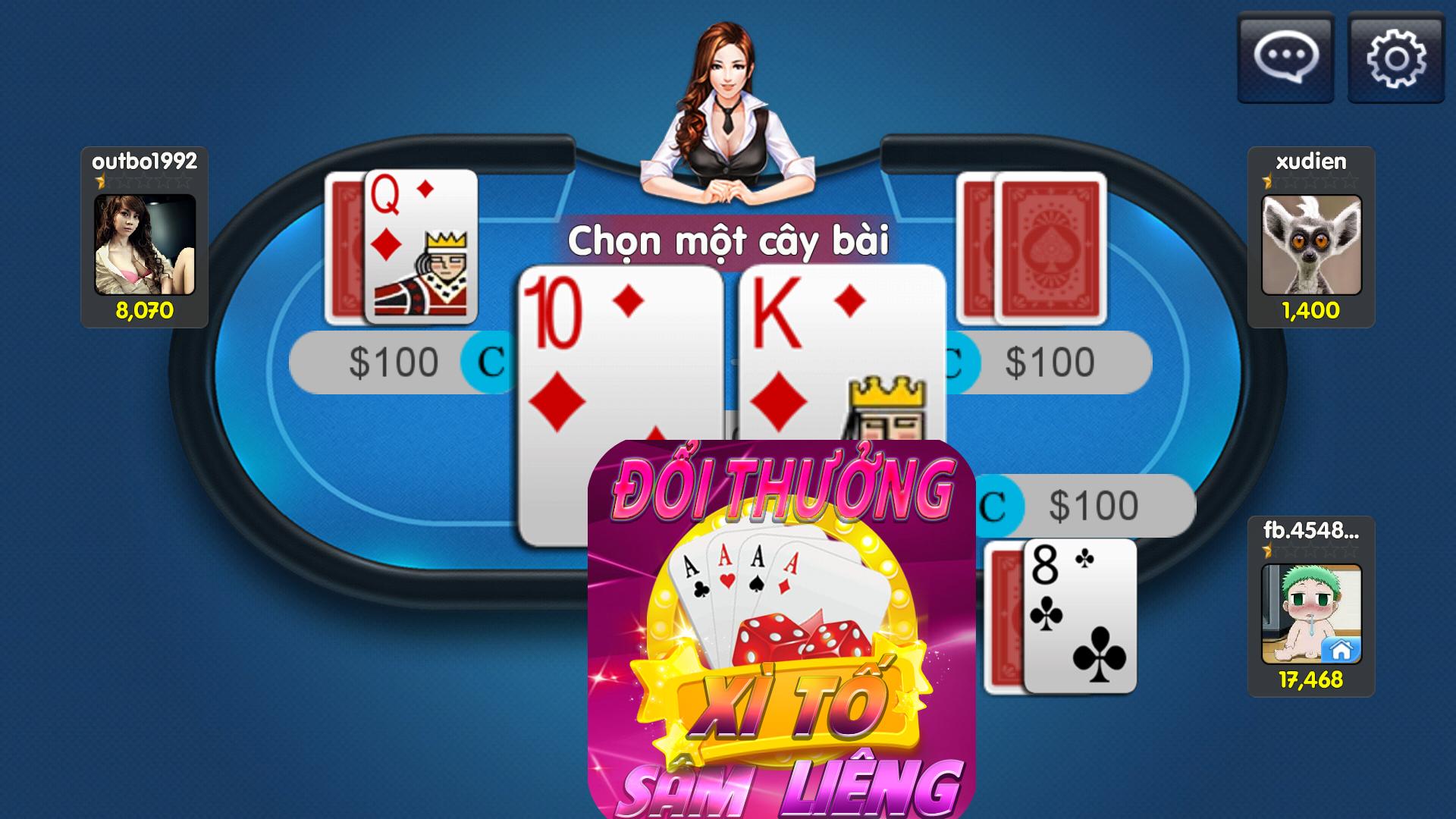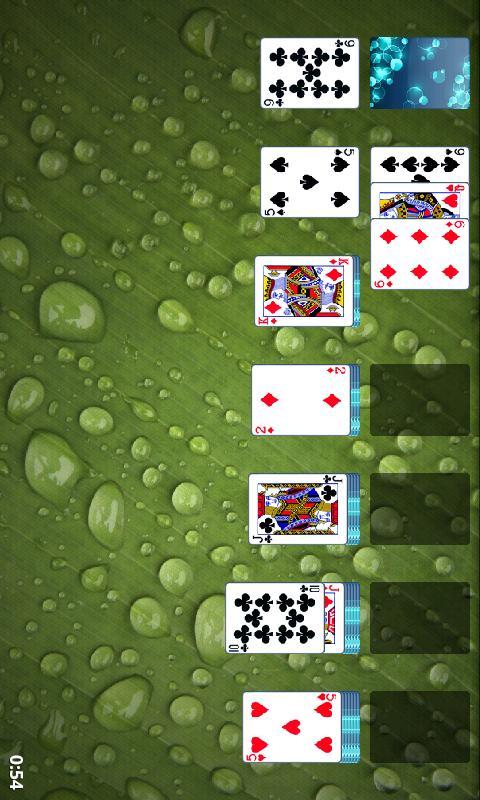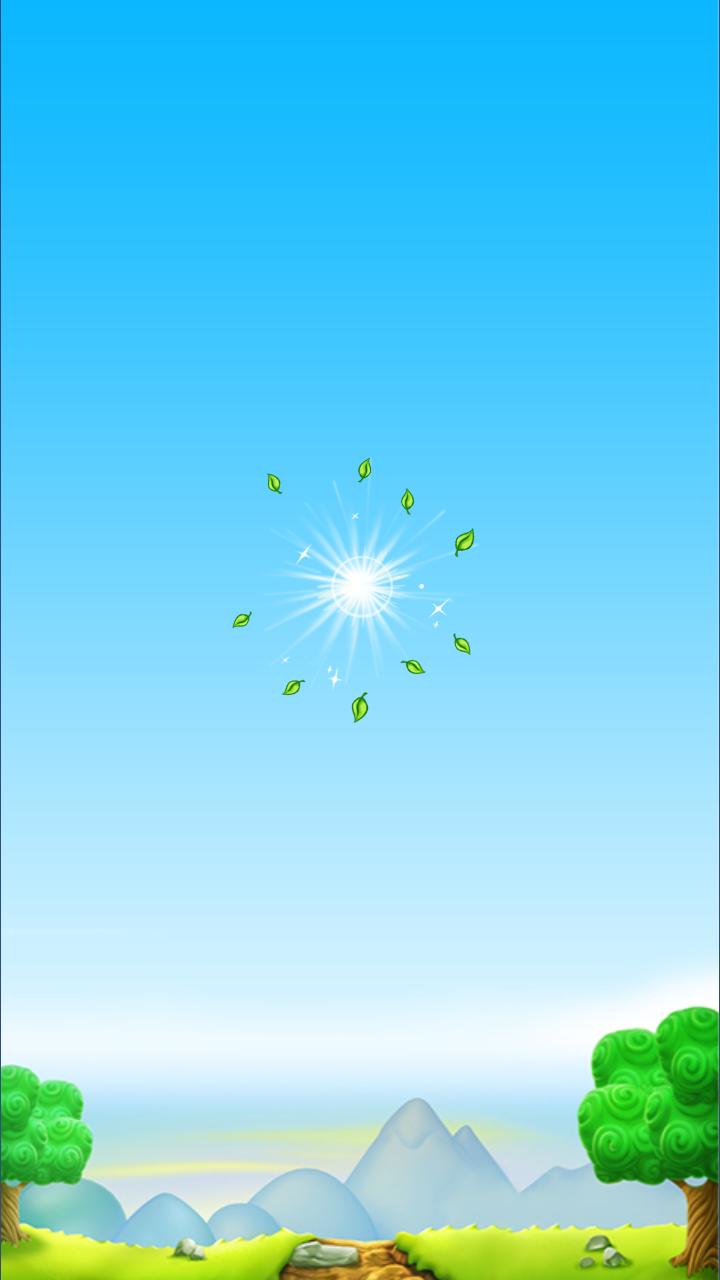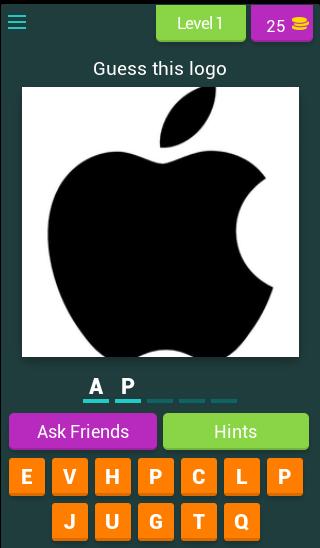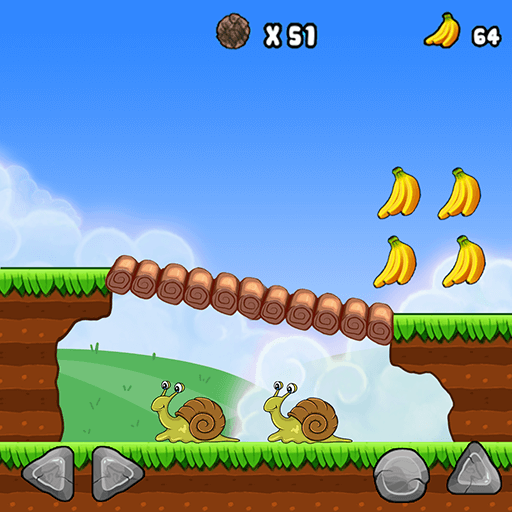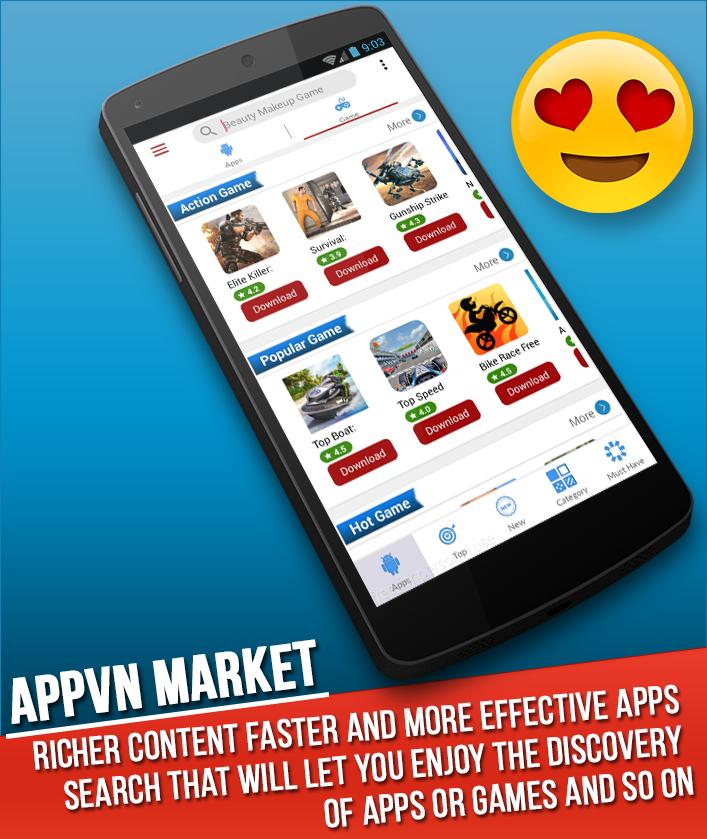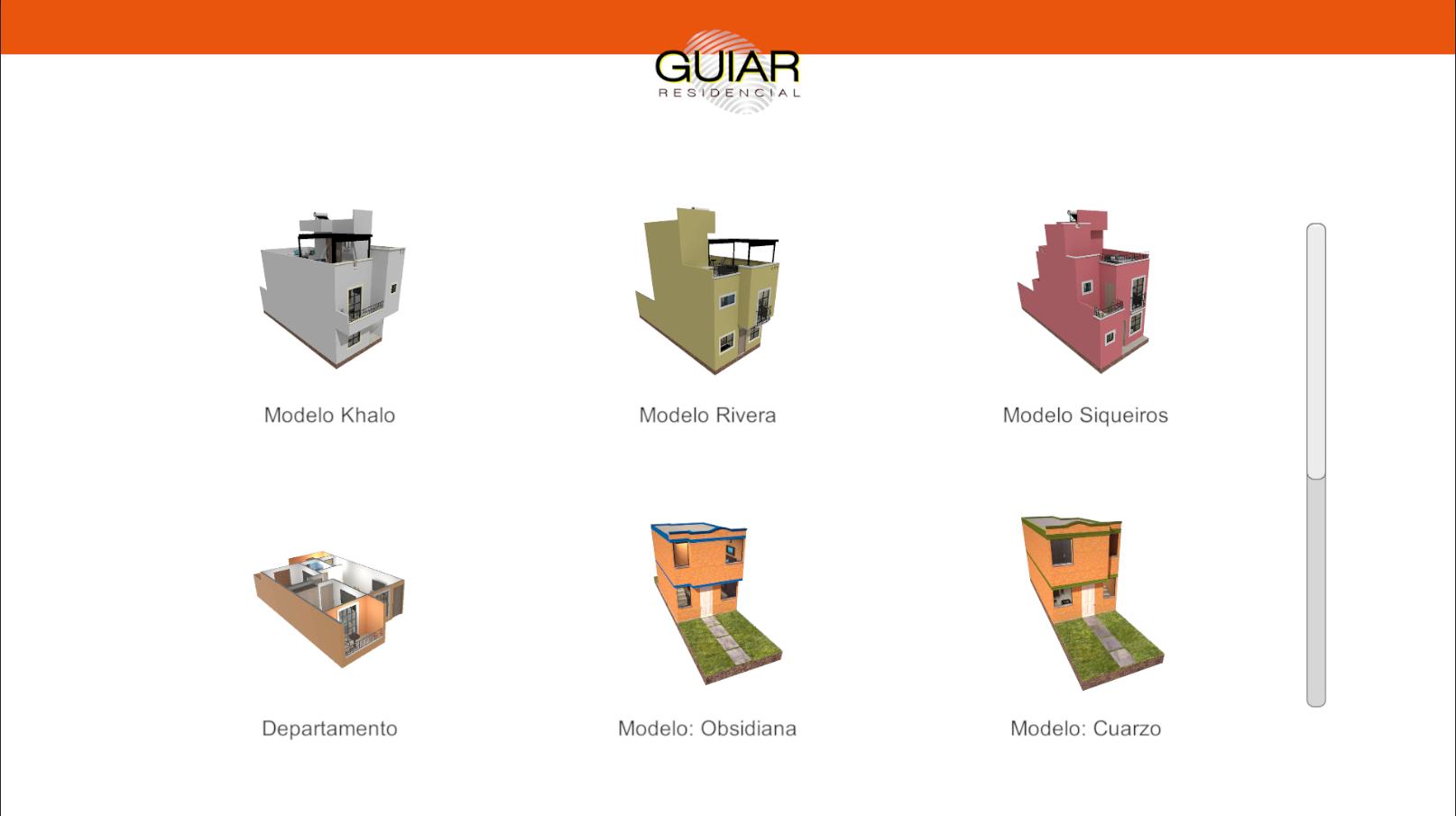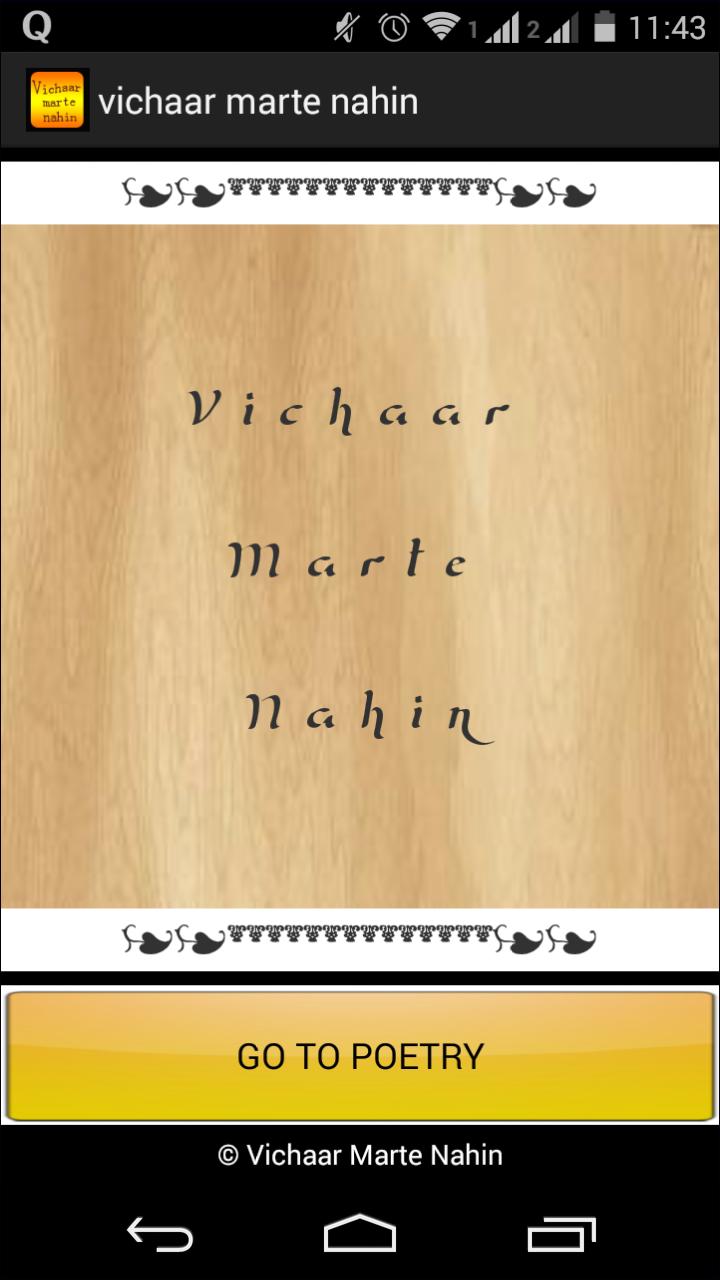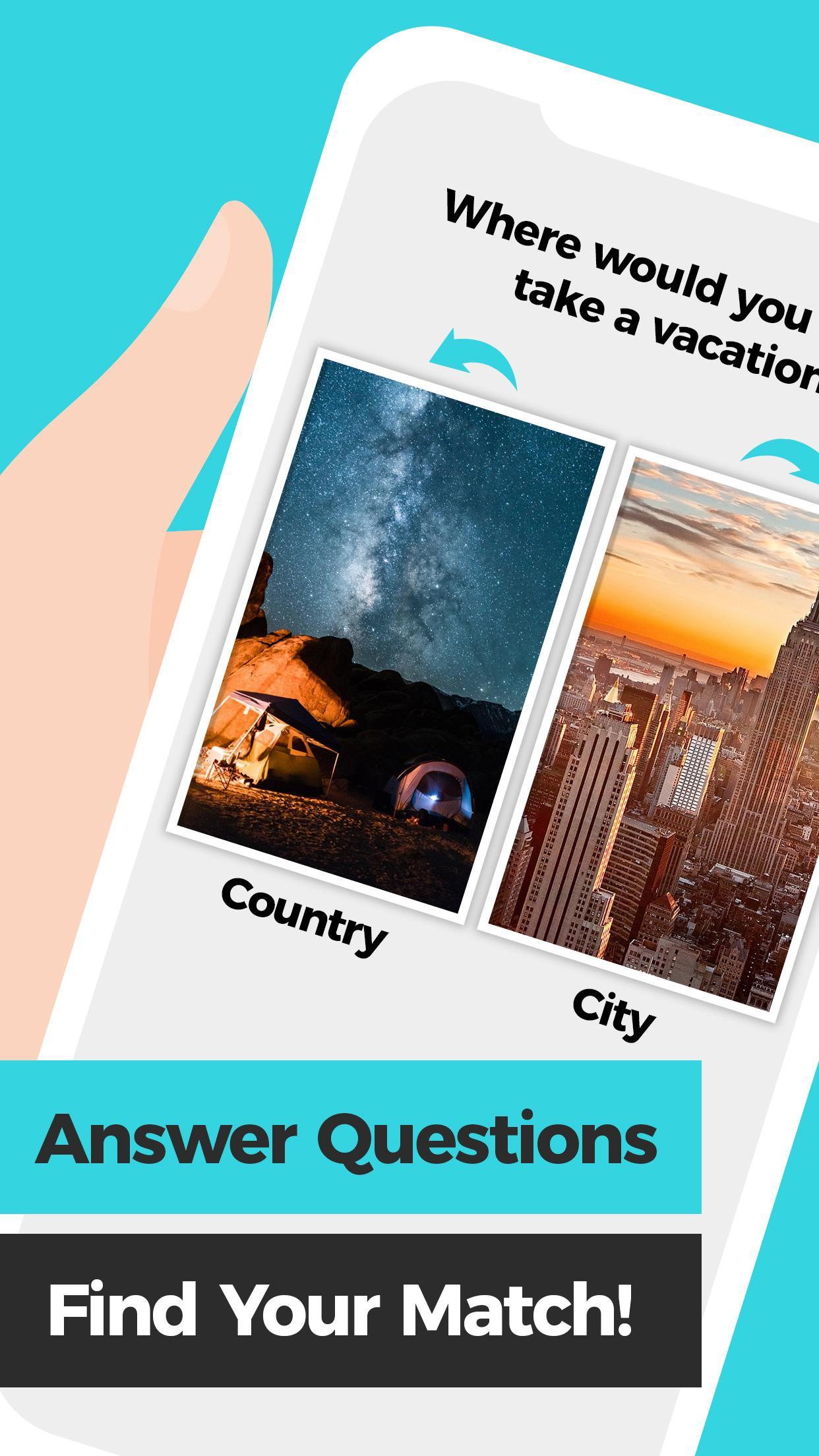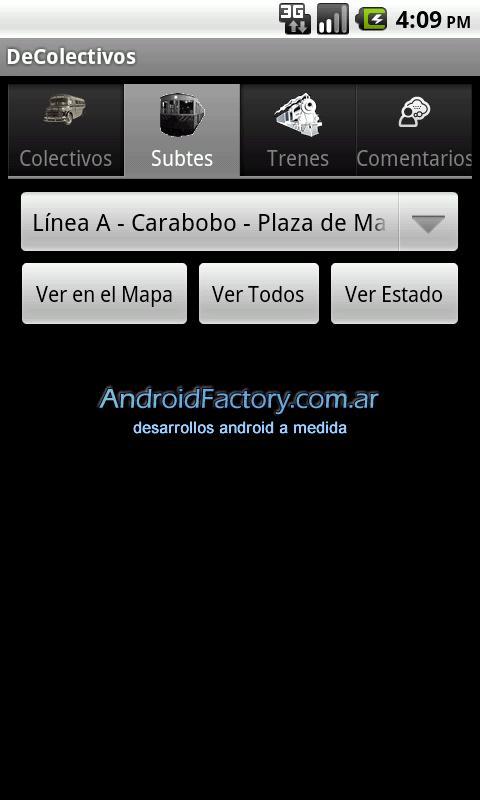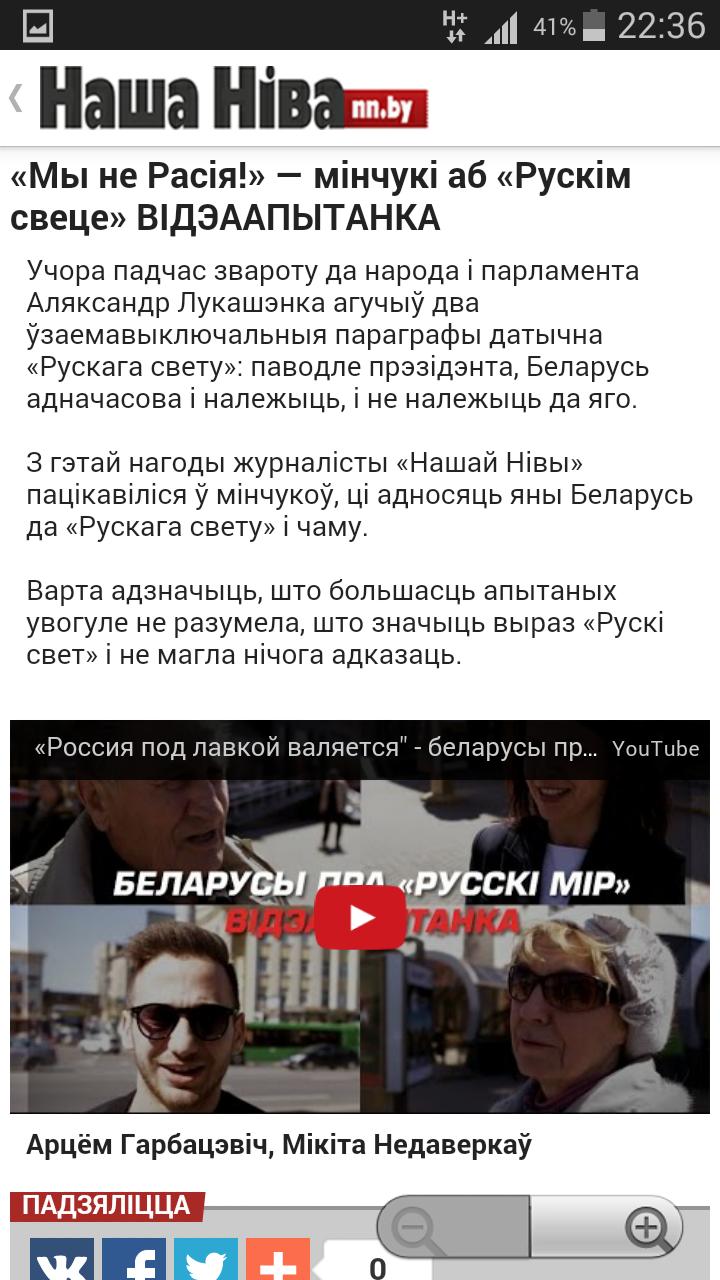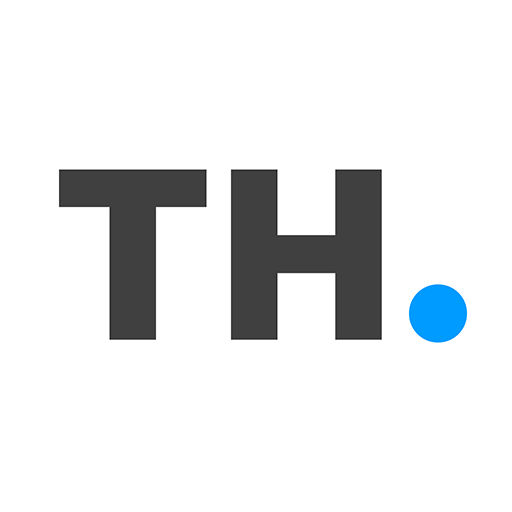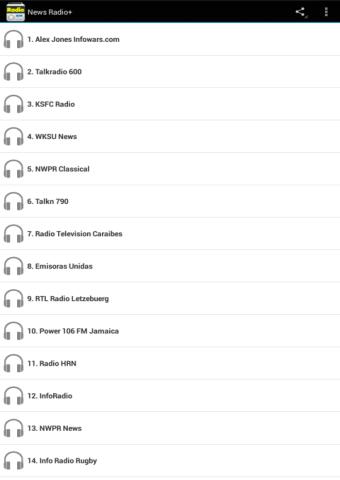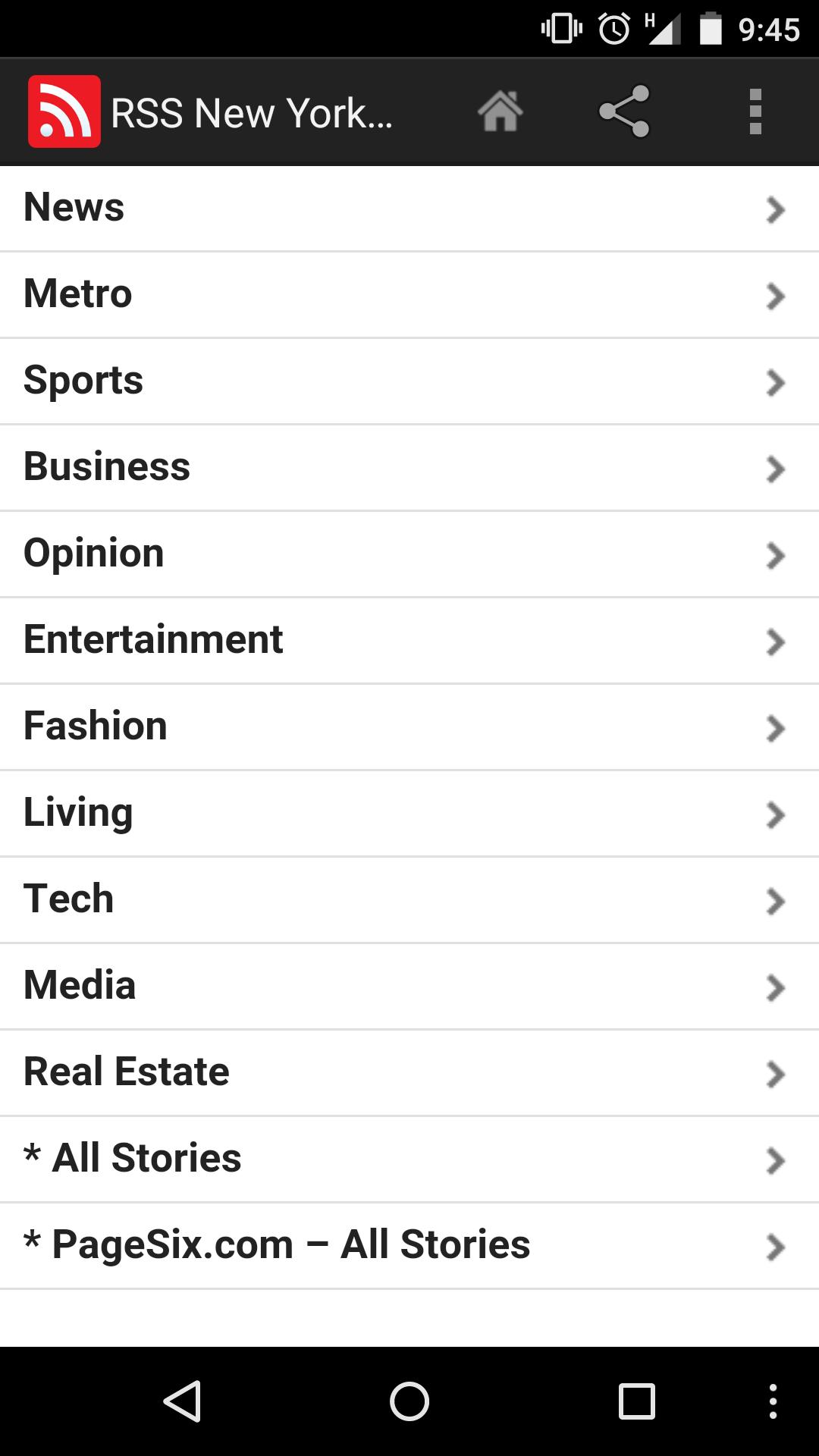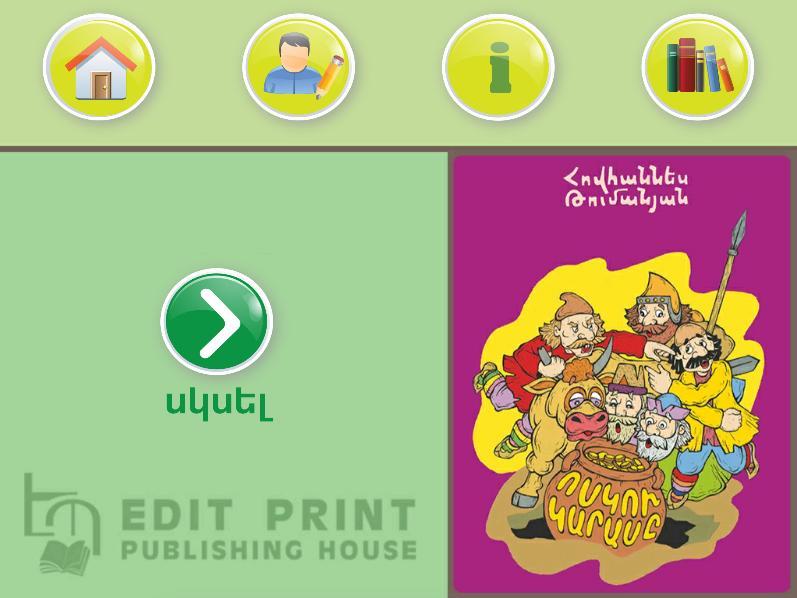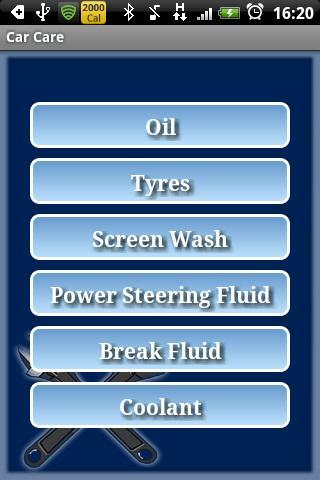표현 이미지를 만들고 싶습니까? 만화 창의적 텍스트 버블을 사용하십시오! 만화 이야기를 좋아합니까 ?? 재미있는 트렌디 한 밈을 만들고 싶습니까 ??? 되고 싶어
 버전
2.0
버전
2.0
 패키지명
com.comiccreator.speechbubble
패키지명
com.comiccreator.speechbubble
 카테고리
정보 읽기
카테고리
정보 읽기
 크기
12.81MB
크기
12.81MB
 출시 시간
May 8, 2025
출시 시간
May 8, 2025
표현 이미지를 만들고 싶습니까? 만화 창의적 텍스트 버블을 사용하십시오!
만화 이야기를 좋아합니까 ?? 재미있는 트렌디 한 밈을 만들고 싶습니까 ??? 재미있는 사람이되고 싶습니까? 독점적으로 멋진 Comic Creator: Speech Bubble Editor 앱을 가져 가십시오!
Comic Creator: Speech Bubble Editor App을 통해 사용자는 이미지에서 만화 효과 텍스트 버블을 호출하여 표현 이미지를 만들 수 있습니다. Comic Creator: Speech Bubble Editor App은 텍스트 버블, 텍스트 효과, 스티커 옵션, 필터 등과 같은 다양한 사진 편집 기능을 제공합니다.
따라야 할 단계 :-
1 단계 : Comic Creator: Speech Bubble Editor 앱.
2 단계 : 카메라 옵션을 클릭하여 카메라를 통해 이미지를 캡처합니다.
3 단계 : 그렇지 않으면 갤러리 옵션을 클릭하여 전화 메모리에서 이미지를 찾아보십시오.
4 단계 : 이미지 자르기 도구를 통해 이미지의 크기를 수정하십시오. 작물 비율을 선택하십시오 : 원본, 1 : 1, 3 : 4, 3 : 2, 16 : 9 등
5 단계 : 회전 옵션을 선택하여 이미지를 회전시킵니다. 슬라이더를 오른쪽으로 밀어 시계 방향으로 기울이고 슬라이더를 왼쪽으로 밀어 반 시계 방향으로 이미지를 기울입니다.
6 단계 : 슬라이더 메커니즘을 통해 이미지를 스케일링하십시오.
7 단계 : 버블 옵션을 클릭하십시오. SVG 또는 PNG 섹션을 선택하십시오.
8 단계 : 다양한 텍스트 버블은 SVG 및 PNG 섹션에 의해 제시됩니다. 만화 버블 텍스트 사진 프레임에서 호출하려는 텍스트 버블 또는 텍스트 버블을 선택하십시오.
9 단계 : 텍스트 버블의 텍스트 및 입력 텍스트를 선택하십시오. 텍스트 효과에 대한 글꼴 스타일과 색상을 선택하십시오.
10 단계 : 색상을 선택하십시오. 색상 배경 테마를 호출하기 위해 다양한 색상 옵션이 제공됩니다.
11 단계 : 입대 된 색상에서 하나의 색상을 선택하고 슬라이더를 통해 색상 효과 불투명도를 설정하십시오.
12 단계 : 스티커 섹션을 클릭하십시오. 다양한 스티커 옵션이 제공됩니다. 만화 버블 텍스트 사진 프레임 사진 몽타주에서 호출하려는 스티커를 클릭하십시오.
13 단계 : 간단한 터치 제스처를 사용하여 만화 텍스트 버블 사진 프레임에서 위치, 방향 및 스티커, 텍스트 효과 및 텍스트 버블을 설정하십시오.
14 단계 : 효과 섹션을 클릭하십시오. 몇 가지 필터 효과가 제시됩니다.
15 단계 : 생성 된 만화 텍스트 버블 사진 프레임을 쉽게 저장하고 공유 옵션을 통해 다양한 소셜 미디어 플랫폼, 도구 및 응용 프로그램을 통해 공유하십시오.
16 단계 : 제작 및 저장된 만화 텍스트 버블 사진 프레임 사진 몽타주에 액세스하려면 내 생성을 클릭하십시오.
Comic Creator: Speech Bubble Editor 앱은 설치 및 운영이 완전합니다. Comic Creator: Speech Bubble Editor App은 사용자 친화적이고 유연한 GUI와 함께 직관적이고 간단한 디자인을 가지고 있습니다.
Comic Creator: Speech Bubble Editor App은 즉시 클릭 실행을 제공하고 편집 프로세스 전반에 걸쳐 이미지 품질을 유지합니다.
서두르다!
Comic Creator: Speech Bubble Editor 앱을 지금 설치하십시오 !!! 최대한 빨리!
참고 : Comic Creator: Speech Bubble Editor 앱은 재미있는 목적을위한 것이므로 만화 캐릭터와 관련이 없습니다.